Vissa spel har problem med moderna operativsystem, till exempel Windows 10. Om du gillar luftkrig, är du förmodligen bekant med ett spel som heter War Thunder.
Vissa fans av detta spel har problem med War Thunder på Windows 10, så låt oss utan ytterligare fördröjning se hur vi löser War Thunder-problem.
Åtgärda War Thunder-problem på Windows 10
War Thunder är ett ganska populärt multiplayer-spel, men det har vissa problem. På tal om War Thunder och dess problem rapporterade många användare följande problem:
- War Thunder inget ljud - Om du inte har något ljud när du spelar War Thunder, kontrollera om ditt spel är uppdaterat. I värsta fall kan du behöva installera om spelet för att åtgärda problemet.
- War Thunder kraschar - Om spelet ofta kraschar på din dator kan du kanske lösa problemet genom att helt enkelt ändra grafikkvaliteten eller ändra renderingsalternativen.
- War Thunder-krasch vid start - Flera användare rapporterade att War Thunder kraschar på sin dator direkt vid start. Om detta händer, var noga med att kontrollera spelcachets integritet.
- War Thunder kraschar när du ansluter till servern - Detta är ett annat vanligt problem med War Thunder. Det här problemet kan orsakas av din brandvägg eller antivirus, så se till att War Thunder inte finns i blocklistan.
- War Thunder fryser - Om spelet fryser ofta på din dator kan problemet vara din upplösning. Du bör dock kunna åtgärda problemet med en av våra lösningar.
- War Thunder FPS släpp, fördröjning - FPS drop and lag kan vara ett stort problem i ett multiplayer-spel, men du borde kunna åtgärda problemet genom att ändra spelets konfigurationsfil.
- War Thunder svart skärm - Detta är ett annat frekvent problem med War Thunder. Om du har det här problemet kan du prova att köra spelet i Windowed-läge och kontrollera om det hjälper.
1. Åtgärda problem med anslutningen till War Thunder
Se till att War Thunder inte blockeras av ditt antivirusprogram
Ibland kan War Thunder-anslutningsproblem orsakas av ditt antivirusprogram eller brandvägg.
För att undvika anslutningsproblem, se till att ditt antivirusprogram eller brandvägg inte blockerar War Thunder.
Om spelet inte blockeras av din säkerhetsprogramvara kan du tillfälligt behöva inaktivera ditt antivirus eller brandvägg när du spelar War Thunder.
Se också till att det inte finns något onödigt program som körs i bakgrunden.
Ibland måste du avinstallera ditt antivirusprogram för att lösa problemet. Om problemet kan lösas med att ta bort ditt antivirusprogram kanske du vill överväga att byta till en annan antiviruslösning.
För närvarande är de bästa antivirusprogrammen på marknaden Bitdefender och BullGuard, så vi rekommenderar starkt att du testar dem.
2. Fix War Thunder kraschar
1. Ändra renderingsalternativet till OpenGL
Användare har rapporterat frekventa kraschar när de startade War Thunder. Enligt användare inträffar krasch bara några sekunder efter att de loggat in. Detta gör spelet ospelbart, men det finns en fix tillgänglig.
Det har rapporterats att byta renderingsalternativ från Auto till OpenGL fixar War Thunder kraschar på Windows 10. Samtidigt rapporterar vissa användare att användningen av OpenGL ger dem bättre prestanda.
Om du upplever någon typ av kraschar, se till att ställa in renderingsläge till OpenGL från startalternativen.
Game Fire är en spelbooster som kommer att bli av med kraschar, fryser, fördröjningar, låg FPS, och andra problem när du spelar. Ladda ner det nu (gratis) för en bättre spelupplevelse.
2. Starta spelet direkt
En enkel lösning för War Thunder-krascher är att starta spelet direkt från installationsmappen. För att göra det, navigera till spelets installationskatalog och kör aces.exe.
Som du kan se är detta en ganska enkel lösning, men det kan fungera för dig, så prova gärna.
3. Ta bort mappar för cache och compiledShaders
Om du upplever War Thunder-kraschar och du använder Steam-versionen av spelet kanske du vill prova följande lösning:
- Gå till Steams installationskatalog.
- Navigera till steamapps> common> warthunder mapp.
- När du väl har öppnat Warthunder mapp, ta bort cache och compiledShaders.
- Start Ånga.
- När Steam öppnas, navigera till din Bibliotek.
- Hitta War Thunder och Högerklicka Det.
- Välja Egenskaper från menyn.
- När Egenskaper fönstret öppnas, gå till Lokala filer flik.
- Klicka på Verifiera spelcachens integritet knapp.
- Var tålmodig och vänta tills processen är klar.
Letar du efter de bästa verktygen för att ta bort skräpfiler? Här är våra toppval.
4. Ställ renderingen till DirectX 9 och aktivera Vsync
Användare har rapporterat War Thunder-kraschar när de startade spelet, och det verkar som om dessa kraschar orsakas av renderalternativ.
Om War Thunder kraschar på din Windows 10-dator kanske du vill ställa in render till DirectX 9 från lanseringsalternativ.
Användare har också rapporterat att de slår på Vsync löser problem med att krascha.
5. Ta bort DisplayLink-drivrutinen
Det har rapporterats att DisplayLink-drivrutinen ibland kan orsaka War Thunder-kraschar på Windows 10.
Om så är fallet bör du ta bort DisplayLink-drivrutinen från din dator genom att följa dessa steg:
- Öppna Inställningar app.
- Gå till Systemet och navigera sedan till Appar sektion.
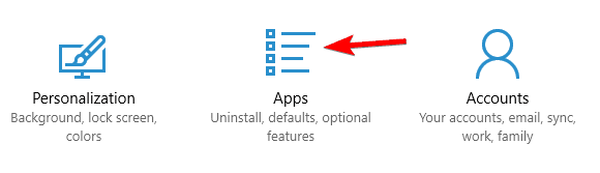
- Lokalisera DisplayLink programvara i listan och klicka Avinstallera.
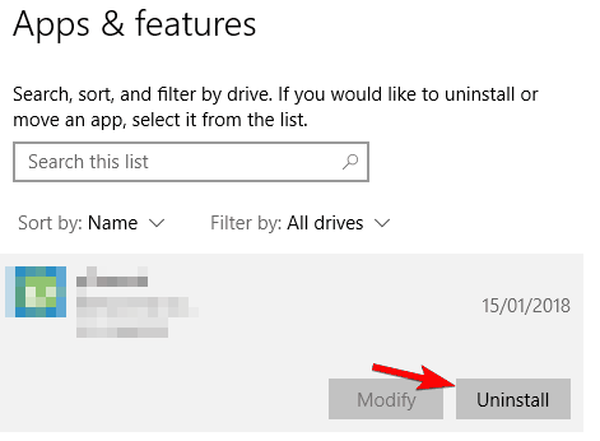
Tänk på att du ibland kan behöva ta bort alla filer som är associerade med DisplayLink-programvaran för att lösa problemet.
Detta kan vara en komplicerad process om du gör det manuellt, men det finns ett enkelt sätt att helt avinstallera ett program.
Tillämpningar som IOBit Uninstaller (gratis), Ashampoo Uninstaller, och Revo Uninstaller kan enkelt åtgärda problemet, så se till att prova dem.
6. Växla till Windowed-läge
Om du upplever War Thunder-kraschar rekommenderas att du byter från helskärmsläge till fönster läge. Se bara till att ställa in spelets upplösning så att det matchar din skrivbordsupplösning.
3. Fixa War Thunder-frysning
1. Ändra spelupplösning
War Thunder-frysningar kan orsakas av dina grafiska inställningar, så du rekommenderas att sänka dem. Om du använder HD-upplösning rekommenderar vi att du byter till lägre upplösning och kör spelet fönster läge.
2. Kör spelet i kompatibilitetsläge
Om du upplever att War Thunder fryser på din dator kanske du vill försöka starta spelet i kompatibilitetsläge. För att göra det, följ dessa steg:
- Gå till spelets installationskatalog.
- Lokalisera aces.exe och Högerklicka Det. Välja Egenskaper från menyn.
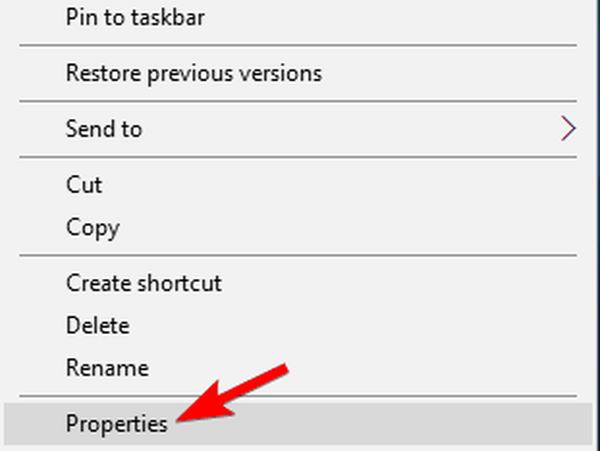
- Navigera till Kompatibilitet flik. Kontrollera Kör programmet i kompatibilitetsläge för och välj en av de äldre versionerna av Windows. Vissa användare föreslår Windows XP Service Pack 2, men du kan också experimentera med andra versioner.
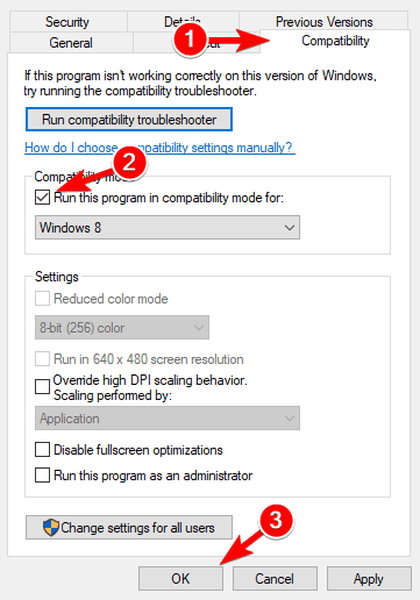
- Klick Tillämpa och OK för att spara ändringar.
3. Utför en filkontroll
För att fixa War Thunder-frysningar föreslår vissa användare att de utför en fullständig filkontroll. För att göra det behöver du bara trycka på växelknappen bredvid grafiska inställningar och klicka Kontrollera filer knapp.
Denna process kan ta en stund, så vi uppmuntrar dig att ha tålamod.
4. Fixa War Thunder fps drop
1. Redigera filen config.blk
Om du får låg prestanda och fps sjunker i War Thunder kanske du vill ändra några av spelets dolda inställningar. För att göra det, följ dessa steg:
- Gå till spelets installationskatalog. Som standard borde det vara C:> Programfiler> Steam> steamapps> common> War Thunder.
- Lokalisera config.blk filen och öppna den med Anteckningsblock.
- Leta reda på följande rader och ändra dem till:
- renderer2: t = ”dx11”
- disableFlipEx: b = nej
- förare: t = ”dx11”
- d3d9ex: b = nej
- Spara ändringar och högerklicka config.blk. Välja Egenskaper.
- Gå till fliken Allmänt och se till att kontrollera Skrivskyddad alternativ.
- Klick Tillämpa och OK för att spara ändringar.
- Starta spelet. Om du får ett meddelande som säger att du inte kan spara inställningar klickar du bara på Ja.
Användare har rapporterat att denna lösning korrigerar War Thunder fps-fall och prestandaproblem, men det finns också en nackdel.
Med den här lösningen kommer du inte att kunna ändra dina inställningar, utan istället måste du ändra dem manuellt från config.blk-filen.
2. Använd kommandotolken
Fps drop kan göra War Thunder nästan ospelbar, och om du har fps-problem med War Thunder kan du försöka använda kommandotolken för att åtgärda detta problem:
- Se till att ditt spel är stängt.
- Tryck Windows Key + X och välj Kommandotolken (Admin) från menyn.
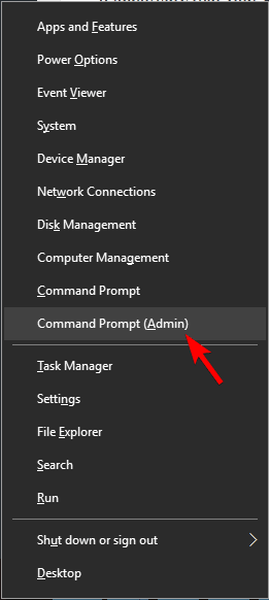
- När Kommandotolken öppnas, ange följande och tryck på Stiga på att köra det:
- bcdedit / radetevalue useplatformclock
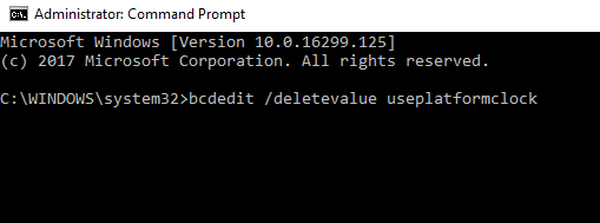
- bcdedit / radetevalue useplatformclock
- Omstart din dator och försök att köra spelet igen.
Episk guide varning! Allt du behöver veta om kommandotolken finns här!
3. Ställ in din kraftplan till High Performance
Om du spelar War Thunder på en bärbar dator kanske du har märkt att fps faller när din laddare inte är ansluten.
Det här är helt normalt, men om du vill spela War Thunder utan fps droppar på din bärbara dator måste du ändra din kraftplan. För att göra det, följ dessa steg:
- Tryck Windows-tangent + S och typ kraft. Välj Välj en kraftplan från menyn.
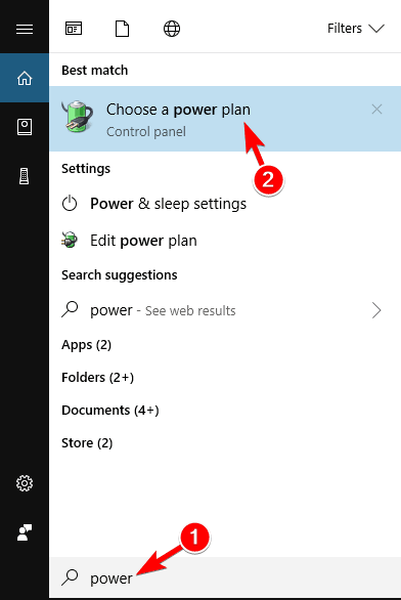
- När Strömalternativ fönstret öppnas, se till att du väljer Hög prestanda från resultatlistan.
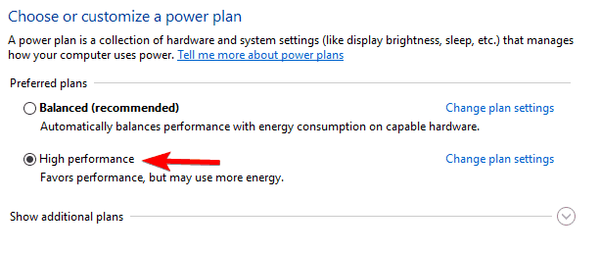
Vi måste påpeka att om du ställer in din kraftplan till hög prestanda tappar du ditt bärbara batteri snabbare, så kom ihåg det.
Kraftplaner saknas? Var inte panik! Här är vad du behöver göra!
4. Uppdatera dina grafikkortdrivrutiner
Fps-nedgång orsakas ofta av föråldrade grafikkortsenheter. Om du har upplevt några fps-fall när du spelar War Thunder, rekommenderar vi att du uppdaterar dina grafikkortdrivrutiner.
För att göra det, besök bara din grafikkortstillverkares webbplats och ladda ner de senaste drivrutinerna för ditt grafikkort.
Vi rekommenderar också detta verktyg från tredje part för att automatiskt ladda ner föråldrade drivrutiner på din dator.
5. Fixa War Thunder svart skärm
1. Använd DirectX 9 och Vsync / kör spelet i Windowed-läge
Om du har problem med svart skärm med War Thunder rekommenderas att du slår på Vsync och använder DirectX 9 render. Användare har också rapporterat att de får en svart skärm när de använder OBS (Open Broadcaster Software).
Om du har problem med svart skärm kanske du vill försöka köra spelet i fönsterläge.
Det här är några vanliga War Thunder-problem som användare har rapporterat, och om du har några av dessa problem, är du välkommen att prova några av våra lösningar.
FAQ: War Thunder-problem
- Varför fungerar War Thunder inte?
War Thunder kan ha flera fel. Genom att följa den här felsökningsguiden kommer du att kunna åtgärda de flesta problemen.
- Hur fixar jag lag i War Thunder?
Fördröjning beror på ett anslutningsproblem, vi tar itu med detta speciella problem i stegen ovan.
- Hur ökar jag min FPS i War Thunder?
Minska grafikinställningarna (särskilt skuggor, vatteneffekter och partiklar). För en mer detaljerad guide om hur du ökar FPS i spel, kolla in våra Windows 10 FPS höjnings- och bärbarhetsoptimeringsguider.
- Kan du spela War Thunder på PS4?
Ja, War Thunder är en MMO och kan spelas på PlayStation, Xbox, Mac och PC.
Redaktörens anmärkning: Detta inlägg publicerades ursprungligen i februari 2018 och har sedan moderniserats och uppdaterats i mars 2020 för friskhet, noggrannhet och omfattning.
- spelkorrigering
- onlinespel
 Friendoffriends
Friendoffriends



